LuckyShopper er endnu en skadelig applikation, som bliver installeret i computere, uden at brugerne overhovedet er klar over det. Når den først er inde i systemet, vil denne applikation, som kategoriseres som en adware, vise diverse annoncer i alle dine netbrowsere. Hvis du bliver generet af disse annoncer, skal du straks træffe de fornødne foranstaltninger, for at fjerne den. I denne artikel vil vi give dig en fuld vejledning til, hvordan du slipper af med LuckyShopper.
Du kan enten gøre det manuelt eller automatisk. Det er imidlertid meget nemmere at gøre det automatisk, så hvis du ikke har tidligere erfaring med at fjerne cyber infektioner, vil det være klogt at gøre det på den måde. Du skal blot downloade et pålideligt anti-malware program, såsom SpyHunter, Malwarebytes eller StopZilla, installere det og køre en scanning af filerne, som er gemt i din computer. Det vil automatisk finde og fjerne truslen fra dit system. Hvis du ikke har lyst til at anskaffe dig noget ekstra anti-malware software, kan du ligeledes fjerne LuckyShopper manuelt. Rul ned til slutningen af denne artikel, hvor du vil finde vores trin-for-trin LuckyShopper manuelle fjernelsesvejledning. Følg omhyggeligt hvert punkt, og du vil være i stand til at fjerne denne infektion på ingen tid. Hvis du har spørgsmål, er du velkommen til at stille dem i kommentarsektionen nedenfor.
Hvis du gerne vil vide mere om LuckyShopper, skal du blot læse videre i artiklen.
Om LuckyShopper
Denne applikation skulle være i stand til at skaffe dig diverse kuponer, rabatter og tilbud, og lover dermed, at den kan spare både din tid og penge, når du handler på internettet. Men denne beskrivelse har intet at gøre med virkeligheden. Når denne adware først er installeret i systemet, vil den vise forskellige annoncer i dine netbrowsere, såsom pop-up, pop-under, i-tekst eller bannerreklamer. De dukker som regel op på e-handel hjemmesider, såsom eBay eller Amazon, og foreslår dig at købe nogle særlige varer til en yderst favorabel pris. Selvom disse annoncer virker meget fristende, skal du ikke falde for dem. Det er kun et trick, for at fange din opmærksomhed, og få dig til at klikke på dem. Hvis du gør det, vil du straks blive omdirigeret til andre hjemmesider, der kan være ejet af cyber kriminelle. Det kan resultere i, at din computer bliver inficeret eller, hvis du forsøger at købe noget dér, at du bliver snydt og mister dine penge.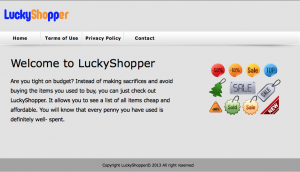
https://www.2-viruses.com/wp-content/uploads/2014/12/LuckyShopper.png
LuckyShopper fungerer som en browsertilføjelse, der kan blive føjet til alle de mest populære netbrowsere, såsom Mozilla Firefox, Safari, Internet Explorer og Google Chrome. Det er som et reklamenetværk for uønsket indhold – cyber kriminelle benytter det til at lede trafik hen til deres hjemmesider. Det betyder således, at hvis denne adware er installeret i din computer, kan infektioner og svindlere nå dig direkte i din netbrowser til hverdag. En anden uønsket egenskab ved denne malware er indsamling af data. Når den først er installeret, vil den indsamle diverse oplysninger om dine søgevaner og interesser, såsom søgehistorik, mest besøgte sider, søgeforespørgsler samt din e-mail og/eller IP adresser. Tredjeparterne tilpasser annoncerne i henhold til de indsamlede oplysninger, så de virker endnu mere attraktive og relevante i dine øjne, idet de er baseret på dine interesser. På den måde stiger chancen for, at du vil klikke på en af de annoncer. Og det er formålet med LuckyShopper, fordi udviklerne af den bliver betalt for hvert klik, du foretager.
Således distribueres LuckyShopper
LuckyShopper følger med andet gratis software. Det vil sige, at når du downloader og installerer en freebie fra en upålidelig kilde, er der risiko for, at LuckyShopper vil blive installeret bag din ryg. Derfor er det meget vigtigt at være yderst opmærksom under installationen af gratis software. Du skal altid vælge en brugerdefineret eller avanceret installationsmåde, og du skal ikke springe noget punkt over (du skal ikke bare klikke ”næste” og ”godkend”, uden først at læse al information). Du skal ligeledes læse alle vilkår og betingelser. Se efter diverse afkrydsningsfelter, som allerede kan være blevet afkrydset for dig. Du skal ikke skynde dig, idet nogle af de vigtigste oplysninger kan blive vist med meget lille skrifttype. Hvis du bemærker, at noget ekstra software, som du ikke kender, bliver installeret sammen med det andet, så skal du ikke tillade det, da det kan være LuckyShopper eller andet malware. Disse råd skulle kunne hjælpe dig med at beskytte din computer mod diverse infektioner.
Luckyshopper hurtige links
- Om LuckyShopper
- Således distribueres LuckyShopper
- Automatiske fjernelsesværktøjer til Malware
- Manuel fjernelse af LuckyShopper Ads
- Sådan fjernes LuckyShopper ved hjælp af Windows Kontrolpanel
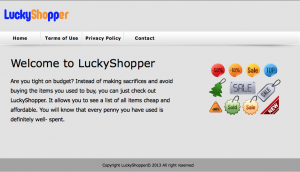
Automatiske fjernelsesværktøjer til Malware
(Win)
Bemærk: Denne Spyhunter-prøveversion tilbyder gratis at finde parasitter, såsom Luckyshopper, samt hjælpe med deres fjernelse. begrænset prøveversion tilgængelig, Terms of use, Privacy Policy, Uninstall Instructions,
Manuel fjernelse af LuckyShopper Ads
Sådan fjernes LuckyShopper ved hjælp af Windows Kontrolpanel
Mange hijackere og adware såsom LuckyShopper installerer nogle af deres egne komponenter som almindelige Windows programmer samt ekstra software. Denne del af malware kan afinstalleres fra Kontrolpanelet. Du kan få adgang til det, ved at gøre følgende:
- Start → Kontrolpanel (ældre Windows) eller tryk på Windowstasten → Søg og indtast Kontrolpanel (Windows 8);

- Vælg Afinstaller Program;

- Gå igennem en programliste og vælg poster, der har forbindelse til LuckyShopper

- Klik Afinstaller knappen.

- I mange tilfælde er anti-malware programmer bedre til at finde relaterede parasitter, så derfor anbefaler jeg, at man installerer Reimage og Spyhunter, som kan identificere andre programmer, der kan være en del af denne infektion.

Denne metode vil ikke fjerne nogle browser plugins, så derfor skal du fortsætte til den næste del af fjernelsesvejledningen.
Fjernelse af LuckyShopper fra dine browsere
TopFjern ondsindede udvidelser fra Internet Explorer
- Klik på Tandhjulsikonet -> Administrer Tilføjelser.

- Gå igennem Værktøjslinjer og udvidelser. Fjern alt, der har forbindelse med LuckyShopper samt elementer, du ikke kender, som ikke er lavet af Google, Microsoft, Yahoo, Oracle eller Adobe.

- Luk Indstillinger.
(Valgfri) Nulstil din browsers indstillinger
Hvis du stadig har problemer i forbindelse med LuckyShopper, så nulstil indstillingerne i din browser til standard indstillingerne.
- Klik på Tandhjulsikonet -> Internet indstillinger

- Vælg fanen Avanceret og klik på Nulstil.

- Vælg en ”Slet personlige indstillinger” afkrydsningsboks og klik på Nulstil.

- Klik på Luk i bekræftelsesboksen, og luk derefter din browser.

Hvis du ikke kan nulstille dine browserindstillinger og problemet fortsætter, så scan dit system med er anti-malware program.
TopFjernelse LuckyShopper fra Chrome
- Klik på menu knappen i øverste højre hjørne i Google Chrome vinduet. Vælg ”Indstillinger”.

- Klik på ”Udvidelser” til venstre i menuen.
- Gå listen med udvidelser igennem og fjern programmer, som du ikke har brug for, især dem, der ligner LuckyShopper. Klik på affaldsspand-ikonet ved siden af LuckyShopper eller andre tilføjelser, som du gerne vil fjerne.

- Klik på ”Fjern” i bekræftelsesvinduet.

- Hvis du ikke er sikker, kan du deaktivere dem midlertidigt.

- Genstart Chrome.
(Valgfri) Nulstil din browsers indstillinger
Hvis du stadig har problemer i forbindelse med LuckyShopper, så nulstil dine browserindstillinger til standard indstillingerne.
- Klik på Chrome menuen (tre horisontale linjer) og vælg Indstillinger.

- Rul ned til bunden af siden og klik på ”Nulstil indstillinger”.

- Klik på Nulstil i bekræftelsesboksen.

Hvis du ikke kan nulstille dine browserindstillinger og problemet fortsætter, så scan dit system med et anti-malware program.
TopFjernelse LuckyShopper fra Firefox
- Klik på menu knappen øverst i højre hjørne af Mozilla vinduet og vælg ”Tilføjelser” ikonet (eller tast Ctrl+Shift+A på dit tastatur).

- Gå listen med Udvidelser og Tilføjelser igennem, og fjern alt, der har forbindelse med LuckyShopper samt elementer, du ikke genkender. Hvis du ikke kender udvidelsen og den ikke er lavet af Mozilla, Google, Microsoft, Oracle eller Adobe, så har du nok ikke brug for den.

(Valgfri) Nulstil din browsers indstillinger
Hvis du stadig har problemer i forbindelse med LuckyShopper, så nulstil indstillingerne i din browser til standard indstillingerne.
- Klik på menu knappen øverst i højre hjørne af Mozilla vinduet. Klik på ”Hjælp”.

- Vælg Fejlfinding information i Hjælp menuen.

- Klik på Nulstil Firefox.

- Klik på Nulstil Firefox i bekræftelsesboksen. Mozilla Firefox vil lukke og ændre indstillingerne til standard.

Hvis du ikke kan nulstille dine browserindstillinger og problemet fortsætter, så scan dit system med et anti-malware program.
TopSådan fjerner man LuckyShopper fra Microsoft Edge:
- Åbn Microsoft Edge og klik på Mere (de tre prikker øverst til højre på skærmen), vælg derefter Indstillinger.

- I vinduet Indstillinger klikker du på Vælg, hvad der skal ryddes.

- Vælg alt det, du gerne vil fjerne og klik på Ryd.

- Højreklik på Start og vælg Jobliste.

- I fanen Processer højreklikker du på Microsoft Edge og vælger Gå til detaljer.

- I Detaljer kigger du efter poster kaldet Microsoft Edge – højreklik på hver af dem og vælg Afslut job for at sætte en stopper for de poster.

TopFjernelse LuckyShopper fra Safari (Mac OS X)
- Klik på Safari menuen.
- Vælg Præferencer.

- Klik på fanen Udvidelser.
- Klik på Afinstaller tæt på LuckyShopper. Fjern ligeledes alle andre ukendte eller mistænkelige poster. Hvis du ikke er sikker på, om du har brug for udvidelsen eller ej, kan du blot fjerne fluebenet i Aktiver afkrydsningsboksen, for at deaktivere udvidelsen midlertidigt.

- Genstart Safari.
(Valgfri) Nulstil din browsers indstillinger
Hvis du stadig har problemer i forbindelse med LuckyShopper, så nulstil indstillingerne i din browser til standard indstillingerne.
- Klik på Safari menuen øverst i venstre hjørne af skærmen. Vælg Nulstil Safari.

- Vælg hvilke indstillinger, du gerne vil nulstille (normalt er alle afkrydset på forhånd) og klik på Nulstil.

Hvis du ikke kan nulstille dine browserindstillinger og problemet fortsætter, så scan dit system med et anti-malware program.
































